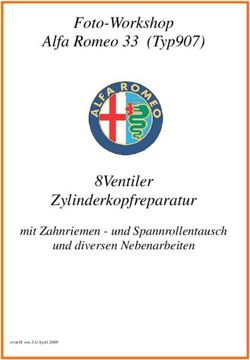Roberto SEO-Assistent (v 1.0.99) Konfiguration / Backend Leitfaden für Benutzer
←
→
Transkription von Seiteninhalten
Wenn Ihr Browser die Seite nicht korrekt rendert, bitte, lesen Sie den Inhalt der Seite unten
Web-Software-Entwicklung | E-Commerce | Schnittstellen-Entwicklung | Design
Roberto SEO-Assistent (v 1.0.99)
Konfiguration / Backend
Leitfaden für Benutzer
1Inhalt
Wer oder was ist das Shopware SEO-Modul von Roberto? 3
Was leistet das SEO-Modul von Roberto? 3
Hinweise 4
Der Internal Link Manager 4
Eigene SEO Einstellungen 6
Eigene SEO URLs 6
Eigene Canonical Tags 7
Eigene Metadaten 7
Eigene Indexierungsregeln 7
Das PRG Pattern 7
Thin Content Stop 8
404 Weiterleitungen 9
Quellcode komprimieren 10
Microdata auf Kategorieseiten 11
Automatische Kategorieseiten 11
Shop-Analysen 12
Artikel-Analysen 13
Notizen 14
Seit 2006 Selection – Germany’s Finest Agencies
2Content may be king, but context is queen...
Seit 2006 Selection – Germany’s Finest Agencies
Wer oder was ist das Shopware SEO-Modul von Roberto?
Das SEO-Modul / SEO-Tool von Roberto ist eine Softwareerweiterung, die den Betreiber eines Shop-
ware Systems in die Lage versetzt, die größten technischen SEO Bereiche automatisiert und professio-
nell zu optimieren. Er erledigt genau die technischen Dinge für Sie, die Sie monatlich viel Geld bei Ihrer
SEO Agentur kosten würden. Und das mit wenig Aufwand durch Vollautomation. Roberto ist Spezialist
für die OnPage Optimierung von Shopware. Er vereint die jahrelange Erfahrung von SEO Agen turen in
einer einfach zu bedienen Softwareerweiterung für Shopware.
Was leistet das SEO-Modul von Roberto?
Diese Software-Erweiterung für Shopware leitet Suchmaschinen zu den wichtigen Informationen, berei-
tet diese perfekt für den Suchalgorithmus von Suchmaschinen auf und steuert alle wichtigen Prozesse
vollautomatisch. So deckt Roberto die vier wichtigsten Bereiche in der OnPage Optimierung ab:
• Linkoptimierung
• Inhaltsoptimierung
• Strukturoptimierung 3
• FehlerseitenoptimierungHinweise
Diese Anleitung wird Ihnen Möglichkeiten aufzeigen, wie Sie mit Ihrem SEO Assistenten arbeiten, Ein-
stellungen treffen und detaillierte Auswertungen nutzen können.
Bitte denken Sie aber daran, dass auch die beste "intelligente" Software keine guten Inhalte ersetzen
oder gar erzeugen kann. Nehmen Sie sich daher Zeit für die Erstellung von Kategorie- und Artikeltexten.
Es zählt nicht die Masse der Zeichen und Silben, sondern immer die Qualität eines Textes!
Alle anderen OnPage SEO Maßnahmen werden allerdings hervorragend von Ihrem persönlichen SEO
Assistenen Roberto übernommen.
Wenn Sie sich unsicher sind oder Fragen haben, beraten und helfen wir gerne. Nutzen Sie dazu bitte
unser Servicecenter. Sie erreichen das Servicecenter unter https://servicecenter.mitho-media.de
Loggen Sie sich mit Ihren Kundendaten ein und nutzen Sie unseren Service.
Auch finden Sie unter https://www.mitho-media.de/robertos-shopware-erweiterungen/#shopware-seo-
tool weitere Beschreibungen zum Leistungsspektrum dieses Plugins.
Der Internal Link Manager
Der Internal Link Manager hilft Ihnen dabei, interne Verlinkungen schnell und sicher aufzubauen
und/oder zu optimieren. Dazu gehen Sie wie folgt vor:
• Gehen Sie bitte im Hauptmenü auf "Marketing" => "InternalLinkManager"
• Es öffnet sich nun eine Übersichtsliste aller internen Verlinkungen, die Sie angelegt haben.
Seit 2006 Selection – Germany’s Finest Agencies
4• Neue Verlinkung anlegen: Gehen Sie bitte auf "Hinzufügen", es öffnet sich nun ein Fenster mit
einem Formular:
Hier geben Sie bitte eine Beschreibung für die Verlinkungsregel an. Als nächstes geben Sie ein Linkziel
für die Verlinkungen an; dazu können Sie bereits aus dem Auswahlmenü ein Ziel auswählen. Nun geben
Sie noch den Shop und das entsprechende Keyword ein.
Seit 2006 Selection – Germany’s Finest Agencies
Der SEO Assistent sucht jetzt nach allen Texten, in/zu denen Ihr Keyword vorkommt/passt und bietet
Ihnen diese in einer Liste an.
Sie können in der Liste Ziele und/oder einzelne Worttreffer abwählen. Jeder Listeneintrag hat auch einen
Link zur angezeigten Seite. Erst wenn Sie diese Ansicht abgespeichert haben, werden die Links ge -
schrieben.
Der SEO Assistent überwacht nun die Links und zählt die Klicks für jeden Link mit, um Ihnen daraus ei -
ne Statistik über das Klickverhalten Ihrer User bei diesen Links zu erstellen.
5
TIPP: Wählen Sie nach Möglichkeit keine Oberbegriffe, sondern eher relativ genaue Bezeichnungen.Beispiel: Wenn Sie Jeans verkaufen, dann wählen Sie als Keyword nicht Jeans, damit andere
Wortkombinationen hierdurch nicht schon vergeben sind. Wählen Sie hier Denim oder Levis und ver -
linken Sie diese auf Jeans. So können Sie mehrere Keywords in anderen Regeln verwenden, um auf ein
Ziel zu verlinken.
TIPP: Versuchen Sie Themenkomplexe aufzustellen und diese Themenkomplexe dann mit internen Ver-
linkungen über themenverwandte Keywords zu pushen.
Wenn Sie Damen Jeans nach vorne pushen möchten, dann erstellen Sie mehrere Regeln für ein und
dasselbe Ziel. So verstärken Sie die Relevanz für das ausgewählte Ziel auf eine effektive Weise.
Zurück zum Beispiel Jeans:
Wir legen 4 Regeln an, die alle auf die Kategorie Damen Jeans optimiert werden:
Regel 1: Keyword: Denim | Ziel: Damen Jeans
Regel 2: Keyword: Levis | Ziel: Damen Jeans
Regel 3: Keyword: Damen | Ziel: Damen Jeans
Regel 4: Keyword: Jeans | Ziel: Damen Jeans
Nun werden alle Treffer mit der Kategorie Damen Jeans verlinkt. Wenig Aufwand, hoher Benefit!
Wenn Sie eine Regel aus der Liste löschen, werden auch alle Links zu dieser Regel wieder automatisch
zurückgenommen.
Eigene SEO Einstellungen
Diese Einstellungen finden Sie auf jeder Artikel-, Kategorie- oder Hersteller-Detailseite. Sie können also
für die aufgeführten Bereiche eigene Einstellungen vornehmen.
Seit 2006 Selection – Germany’s Finest Agencies
Eigene SEO URLs
Sie können, abweichend von den Shopware SEO Einstellungen, eigene SEO URLs für Kategorien,
Artikel und Hersteller erstellen.
Die Möglichkeit dazu finden Sie in den jeweiligen Detailansichten in Shopware. Wenn Sie also z. B.
eine neue SEO URL für die Kategorie "Damen Jeans" erstellen möchten, dann gehen Sie wie folgt vor:
Öffnen Sie unter Artikel => Kategorien die Kategorieübersicht. Wählen Sie eine Kategorie aus; in
unserem Fall "Damen Jeans". Es öffnet sich die Detailansicht der Kategorie. Hier finden Sie nun unter
Freitextfelder, das Feld "SEO URL". Geben Sie hier einfach Ihre Wunsch URL ein. Sie können diese auch
einfach "normal" schreiben und müssen keinen URL Code beachten. Ihr SEO Assistent kümmert sich um
die korrekte Schreibweise für URLs.
Wir geben für die Kategorie Damen-Jeans nun folgendes in das Feld ein: "Damen Jeans Lagerräumung
Größen 24-30". Daraus wird automatisch die folgende URL: "damen-jeans-lagerraeumung-groessen-
24-30" und schon haben Sie eine sprechende SEO URL. Wenn Sie das Feld wieder leeren, wird beim
nächsten Rendern der SEO URLs wieder die Shopwarelogik angewandt. Einfach und sicher!
Selbstverständlich wird die alte URL korrekt auf die neue URL weitergeleitet. Ohne Fehler und mit dem 6
richtigen Statuscode für alle Suchmaschinen.Eigene Canonical Tags
Wenn Sie einer Seite einen Canonical Link geben möchten, dann können Sie diesen direkt in das Feld
"Canonicallink" eintragen. Nach dem Speichern wird der Canonical Link Tag sofort aktiv. Ein Canonical
Link Tag gibt eine Zielreferenz an, die zu der Seite als Ursprungs-/Mutterseite angesehen wird, die
diesen Canonical Link Tag hat. Bitte nutzen Sie diese Einstellung nur, wenn Sie wissen, was Sie tun.
Eigene Metadaten
Sie können einer Seite einen von der Shopwarelogik abweichenden Titel geben. Dazu füllen Sie einfach
das Feld "Meta Titel" aus. Auch hier gilt: Wenn Sie das Feld wieder leeren, wird der normale Shopware
Standard wieder angewandt. Sie finden das Feld für den Meta Titel, wie bei allen Metadaten auch, auf
der jeweiligen Detailansicht von Artikeln, Kategorien und Hersteller.
Eigene Indexierungsregeln
Sie können jeder Kategorie-, Artikel- und Herstellerseite eine eigene Indexierungsregel mitgeben.
Wählen Sie dazu auf der jeweiligen Detailseite aus dem Klappmenü eine der vorinstallierten Regeln aus
und speichern Sie die Seite. Die Regel wird sofort angewandt.
Folgende Regeln stehen zur Verfügung:
Seit 2006 Selection – Germany’s Finest Agencies
• index, follow
• noindex, follow
• index nofollow
• no index, nofollow
Das PRG Pattern
Das PRG Pattern verhilft Ihnen zu einer Linkjuice-optimierten und fokussierten Themenoptimierung. Der
SEO Assistent teilt Ihre Hauptnavigation in sogenannte Silos ein, die Themen bezogen sind. Prinzip
Oberkategorie und deren jeweilige Unterkategorien bilden ein Silo, welches, je tiefer Sie sich reinklicken,
immer nach aufsteigend erweitre wird. So ist ein Silo immer mit allen Kategorien, die zum Silo gehören,
verbunden.
Nun werden alle anderen Links, die nicht mit einem aktivierten Silo verknüpft sind, maskiert. Das
bedeutet, der Link wird in ein Post-Formular umgeschrieben und somit von Suchmaschinen nicht mehr
als Link (an)gesehen. Die Suchmaschine findet nun Links, die nur themenverwandt sind und wertet die
Themenseiten dadurch per se höher. Sie haben nicht mehr das Problem von hunderten Links zu einem 7
Thema. Denn warum sollten auch Damen Jeans zusammen mit Herren Hemden und Kinderhosen in
Verbindung gebracht werden...Was können Sie einstellen?
In der Konfiguration können Sie einstellen, welche Bereiche in Shopware maskierte Links erhalten soll.
Sie können folgende Module steuern:
• Advancedmenü => Ja/Nein
• Servicemenü => Ja/Nein
• Footerspalte 1 => Ja/Nein
• Footerspalte 2 => Ja/Nein
• Bildlink Listing => Ja/Nein
• Artikel Servicelinks => Ja/Nein
• Lisitng Actions (merken, vergleichen, ...) => Ja/Nein
• Sidebar Kategorien Artikellsiting => Ja/Nein
• Sidebar Kategorien CMS => Ja/Nein
• Angabe der Anzahl der sichtbaren Links im Advancedmenü, bis ein „mehr“ Button erscheint
Konfiguration am Plugin
Seit 2006 Selection – Germany’s Finest Agencies
Thin Content Stop
Der Thin Content Stop wird vollautomatisch ausgeführt und kann in der Konfiguration des Plugins
sowohl ein- und ausgestellt, als auch separat konfiguriert werden.
Was bewirkt der Thin Content Stop?
Jede Kategorieseite wird dahingehend geprüft, wie viele Artikel zur Verfügung stehen. Wenn die Anzahl
der Kategorien unter dem in der Konfiguration des Plugins eingestellten Wert ist, wird die jeweilige
Kategorieseite auf "noindex, follow" gesetzt. Dies verhindert, dass Suchmaschinen Seiten indexieren,
die sehr wenig Content haben und so den Index negativ beeinflussen würden. Sobald die Anzahl der Ar-
tikel steigt, wird die Seite automatisch wieder auf "index, follow" umgestellt.
TIPP: Ein guter Wert für diese Einstellung liegt bei sechs bis acht.
Konfiguration am Plugin
8404 Weiterleitungen
Dieses Feature erledigt die wohl wichtigsten Aufgaben im SEO Bereich. Nämlich die "Abwege" von 404
Seiten, also Anfragen an Ihren Shop, die keine Entsprechung haben, zu korrigieren.
Suchmaschinen messen die Häufigkeit und Anzahl der 404 Antworten einer Website und beurteilen
unter anderem dadurch auch, wie gut gepflegt, bzw. strukturiert Ihre Seite und der darin enthaltene
Content sind. Eine nicht zu unterschätzende Kennziffer, die Einfluß auf Ihr Ranking hat.
Konfiguration am Plugin
Sehr viele 404 Seiten in der Search Konsole führen zwangsläufig zur Abwertung Ihrer Rankings. Um
dies zu verhindern, arbeitet das Modul ununterbrochen an intelligenten Weiterleitungen im Fall eines
404 Fehlers.
Wie funktioniert die Logik?
Wenn eine Seite angefragt wird, die Shopware nicht findet, meldet Shopware intern den Status 404.
Dies ist der Zeitpunkt, in dem unser Modul aktiv wird.
Es zerlegt die angefragte URL in so genannte Tokens und beginnt nun die Suche in der Shopware-
Seit 2006 Selection – Germany’s Finest Agencies
Datenbank, um, dank unseres "humanthink" Algorithmus, genaue und/oder ähnliche URLs zu finden,
wie die eigentlich angefragte URL.
Die Treffer werden durch unseren Algorithmus bewertet und auch gleich sortiert. Der Vergleich findet
auf der menschlichen Aussprache statt und nicht auf einem normalen Textvergleich. Es handelt sich
hierbei also eher um einen phonetischen, als einen linguistischen Vergleich.
Die für den Algorithmus ähnlichste Seite und die Seite mit den meisten Übereinstimmungen werden
dann als Weiterleitungen verwendet. Die Trefferquote ist dank der jahrelang ausgereiften internen Logik
des Plugins sehr hoch.
Die Bewertung findet nach Prozenten statt. 100% für komplette Übereinstimmung 0% für gar keine
Übereinstimmung.
9Die Weiterleitung wird wie folgt ausgeführt:
1. Wenn es eine Übereinstimmung gibt, die größer/gleich des hinterlegten Wertes in der Konfiguration
für echte Treffer ist (301), so wird eine 301 Weiterleitung auf die gefundene URL initialisiert. Der
Standwert beträgt hier 80%.
2. Wenn es keine Übereinstimmungen gibt, die >= 80% sind, wird geprüft, ob der Wert der zweiten
Einstellung für Treffer entspricht (302). Ist dies der Fall, so wird eine 302 Weiterleitung auf die
gefundene URL initialisiert. Der Standwert beträgt hier 60%.
3. Wenn auch dieser Wert nicht erreicht wird, dann wird die angefragte URL in einzelne Worte zerlegt
und an die Suche weitergeleitet. Es wird nun versucht, Ergebnisse mit den zerlegten Worten zu erzielen.
Bei Artikeln gibt es eine abweichende Logik. Diese versucht, die letzte zugewiesene Kategorie zu
ermitteln und dann auf diese per 301/302 (auswählbar) weiterzuleiten.
4. Wenn auch dies nicht erfolgreich war, wird auf eine von Ihnen ausgewählte 404 Seite weitergeleitet,
was kein Problem darstellt, da eine reguläre 404 Seite in letzter Konsequenz die richtige Antwort auf
den HTTP-Status 404 darstellt.
TIPP: Sie können als 404 Seite in Shopware auch eine Einkaufswelt angeben. Hier können Sie einen
weiteren Status als 404 wählen. Wenn Sie der Meinung sind, dass nicht gefundene Seiten von
Suchmaschinen auch nicht als 404 aufgezeichnet werden sollen, dann können Sie den Status 410 für
diesen Fall einstellen.
ACHTUNG! Dieser Status besagt, dass die Seite dauerhaft gelöscht wurde. Somit wird die Wertung für
diese URL nicht mehr vorgenommen und beeinflusst auch so den Index der Suchmaschine nicht mehr.
Ein Suchmaschinen-Bot kommt aber noch einmal zum "Nachschauen" vorbei, bevor die Seite endgültig
aus dem Index gelöscht wird. Sie haben also immer noch die Chance einzugreifen.
Quellcode komprimieren
Wenn diese Option aktiviert ist, wird die gesamte Ausgabe des Shop komprimiert. Alle Quellcode -
elemente werden auf die kleinste Anzahl von Zeilen verdichtet und der gesamte Stream gzip kompri-
miert. Dies führt zu besseren Onload-Zeiten im Browser. Ein Vorteil für Ihre Shop-Kunden und für Such-
maschinen, die diese Zeit auch messen und positiv bewerten. Dieses Feature ist sehr wirkungsvoll,
wenn Ihr Shop einen professionellen (Shopware konformen) Zustand hat.
Seit 2006 Selection – Germany’s Finest Agencies
ACHTUNG! Bitte prüfen Sie nach der Aktivierung dieser Option, ob der Shop Probleme hat. Dies kann
passieren, wenn Sie Plugins oder Änderungen/Erweiterungen nutzen, die nicht professionell erstellt
wurden. Die Programme können so geschrieben sein, dass eine Komprimierung des Quellcodes leider
zu unerwünschten Effekten führt. In diesem Fall sollten Sie die Option wieder deaktivieren.
Konfiguration am Plugin
10Microdata auf Kategorieseiten
Der SEO Assistent versucht die Kategorieseiten/Artikel mit sogenannten Microdata anzureichern. Dies
sind Daten, die für den User nicht sichtbar sind, sehr wohl aber für Suchmaschinen. Die Microdata
werden so strukturiert, dass eine Maschine genau weiß, zu welchen Eigenschaften die Daten gehören.
Also z. B. Verkaufspreis, Lieferfähigkeit, Eigenschaften wie Länge, Höhe, Breite eines Artikels, etc.
Wenn Sie die Eigenschaften über Shopware an einem Artikel gepflegt haben, so werden diese als
Grundlage genommen, um jeden Artikel mit den wichtigen Microdata zu bestücken und zu strukturie-
ren. Dies erledigt der SEO Assistent vollautomatisch für Sie. Sie können die Ausgabe über die Eigen -
schaften eines Artikels im Shopware-Backend steuern.
Artikelkonfiguration
Automatische Kategorieseiten
Seit 2006 Selection – Germany’s Finest Agencies
Die automatischen Kategorieübersichtsseiten werden voll automatisch erzeugt und bieten so ein zusätz-
liches Feature für relevante Informationen. Es wird eine Seite erzeugt, die eine Übersicht aller Unter -
kategorien inklusive den zugehörigen Kategorie-Links anzeigt. Zusätzlich wird automatisch ein Artikel-
bild für jede Kategorie erstellt und der Beschreibungstext zudem als Kurztext abgebildet. Die Daten
werden Suchmaschinen-optimiert aufbereitet und ausgespielt.
Was können Sie beeinflussen?
1. Legen Sie unter "Min. Anzahl der Unterkategorien..." fest, wie viele Unterkategorien eine Kategorie
haben muss, damit die automatische Seite mit Informationen über die Unterkategorie(n) erstellt wird.
Sie können dieses Feld auch nutzen, um beispielsweise die automatischen Kategorieseiten komplett ab-
zustellen. Dazu geben Sie einfach einen sehr hohen Wert wie 1000 ein. Demnach müsste eine Kate-
gorieseite min. 1000 Unterkategorien besitzen, um eine automatische Kategorieübersichtsseite zu er-
stellen.
2. Sie können Kategorie-IDs angeben, die von der Erstellung einer automatischen Kategorieübersichts-
seite ausgeschlossen werden sollen. Dazu geben Sie bitte einfach eine Liste von IDs an, die durch das
Pipe-Symbol "|" getrennt werden müssen.
3.) Sie können bestimmen, ob Sie auf diesen Seiten Einkaufswelten, Topseller oder Artikellistings 11
angezeigt bekommen.Konfiguration am Plugin
Shop-Analysen
Seit 2006 Selection – Germany’s Finest Agencies
So finden Sie den SEO Analyse-Manager
Rufen Sie unter dem Reiter Marketing in der Hauptnavigation die Option "mitho Robertos SEO Analyse-
Manager" auf. Daraufhin öffnet sich das oben gezeigte Fenster. Klicken Sie nun auf den Button "Neue
Analyse starten“; es wird eine neue Analyse erstellt und angezeigt.
Shop-Analysen werden, nachdem Sie diese aktiviert haben, in einer Liste zur Verfügung gestellt und
bieten Ihnen eine Statistik über die SEO Tauglichkeit Ihres gesamten Shops. Der SEO Assistent prüft
dazu alle Kategorie- und Artikeltexte und bewertet diese nach den folgenden Kriterien:
• Anzahl der Wörter
• Anzahl der Stopwörter
• Flesch-Index (Lesbarkeit des Textes)
• HTML Verhältnis zum Text
Der Flesch-Index gibt Auskunft über die Lesbarkeit eines Textes. Die Skala reicht von "Kleinkind" bis
"Doktorarbeit". Ihre Texte sollten im Mittel bei ca. 50% bis 65% liegen. Je höher der Index, desto ein-
facher ist der Text semantisch/inhaltlich strukturiert. Ist dieser Index zu hoch, könnte der Text auch als
Werbung interpretiert werden. Versuchen Sie also immer, Ihre Texte so zu erstellen, dass Sie einen
12
großen Teil Ihrer Zielgruppe (semantisch) sinnvoll ansprechen.
Wenn Sie guten Inhalt für Menschen schreiben, schreiben Sie automatisch auch guten SEO Content.Artikel-Analysen
Mit den Artikel-Analysen haben Sie ein weiteres Tool zur Verfügung, das Ihnen wertvolle Informationen
auf der Ebene der einzelnen Artikel bietet.
So finden Sie die Artikel-Analysen
Die Artikel-Analysen befinden sich in jeder Artikeldetailansicht als Register "SEO Analyse Artikel" und
bieten Ihnen einen hohen Grad an detaillierten Informationen. Die Übersicht zeigt Ihnen die folgenden
Informationen:
• Wie sieht mein Google Serp für diesen Artikel wahrscheinlich aus
• Einzelauswertung des Artikeltextes nach dem Schema der Shopanalyse
• URL Länge
Seit 2006 Selection – Germany’s Finest Agencies
• Meta-Titel
• Meta-Beschreibung
• URL Verschachtelungstiefe
• Roberto Meta-Robots Einstellungen
• Roberto Canonical URL
• Bewertung der Artikelseite im Shopware-Umfeld
• Wörter gesamt
• Silben gesamt
• Flesch-Index gesamt
• Wörter ohne Stoppwörter
• SEO verwertbare Wörter
• Text/HTML Anteil
• Sichtbare Links
13Notizen
14
Seit 2006 Selection – Germany’s Finest AgenciesNotizen
15
Seit 2006 Selection – Germany’s Finest Agencieswww.mitho-media.de
030 2000 39 728
Seit 2006 Selection – Germany’s Finest Agencies
Web-Software-Entwicklung | E-Commerce | Schnittstellen-Entwicklung | Design
support@mitho-media.de
Berlin Niedersachsen16
Headquarter Niederlassung
Hohenzollerndamm 196 Westraße 5a
10717 Berlin 38325 RoklumSie können auch lesen